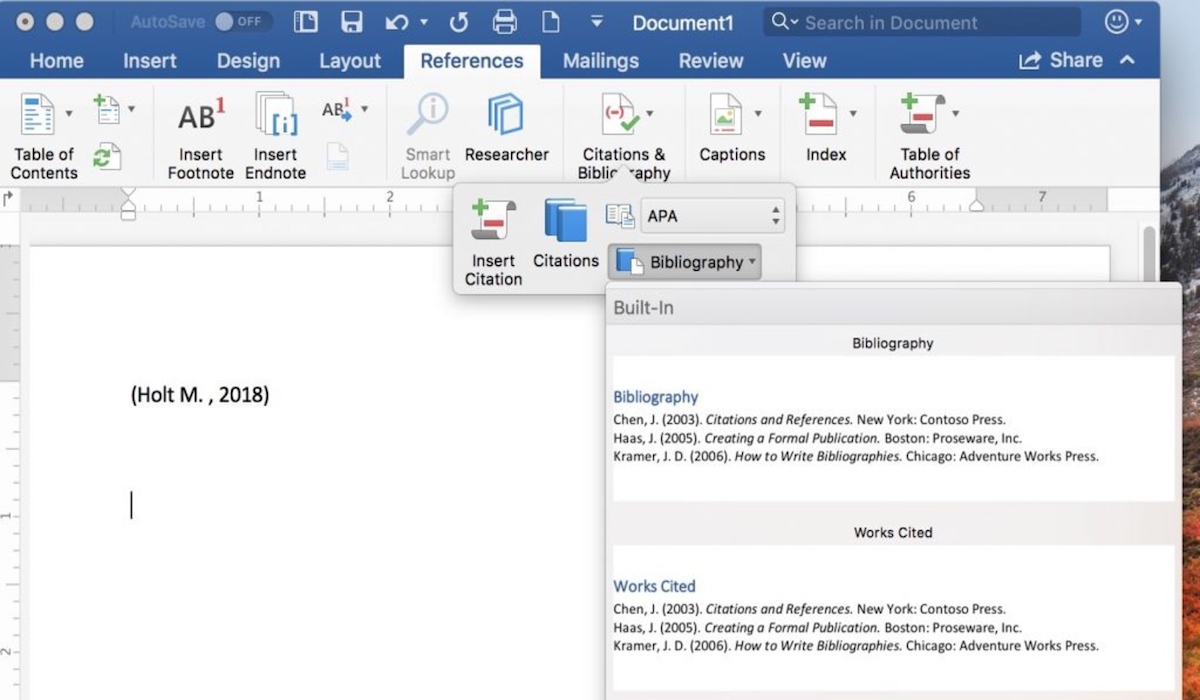Headline
Dengan bayar biaya konstruksi Rp8 juta/m2, penghuni Rumah Flat Menteng mendapat hak tinggal 60 tahun.
Dengan bayar biaya konstruksi Rp8 juta/m2, penghuni Rumah Flat Menteng mendapat hak tinggal 60 tahun.
 Kumpulan Berita DPR RI
Kumpulan Berita DPR RI
MEMBUAT daftar isi otomatis di Microsoft Word adalah langkah penting untuk meningkatkan profesionalisme dan memudahkan navigasi dalam dokumen Anda. Dengan fitur ini, Anda dapat secara efisien mengelola dokumen panjang seperti skripsi, tesis, atau laporan.
Berikut adalah panduan lengkap untuk membuat daftar isi otomatis.
Pastikan dokumen yang ingin Anda buatkan daftar isinya sudah terbuka di Microsoft Word.
Pilih teks yang akan dijadikan judul bab atau subbab.
Pada tab "Beranda" (Home), di grup "Gaya" (Styles), pilih "Heading 1" untuk judul bab utama, "Heading 2" untuk subbab, dan seterusnya sesuai dengan struktur dokumen Anda.
Letakkan kursor di tempat Anda ingin menambahkan daftar isi, biasanya di awal dokumen setelah halaman judul.
Klik tab "Referensi" (References).
Klik "Daftar Isi" (Table of Contents) dan pilih gaya daftar isi otomatis yang diinginkan, seperti "Automatic Table 1" atau "Automatic Table 2".
Jika Anda melakukan perubahan pada dokumen yang memengaruhi daftar isi, seperti menambah atau mengubah judul, Anda dapat memperbarui daftar isi dengan mengklik kanan pada daftar isi yang sudah ada dan memilih "Perbarui Bidang" (Update Field).
Pilih antara "Perbarui nomor halaman saja" (Update page numbers only) atau "Perbarui seluruh tabel" (Update entire table) sesuai kebutuhan.
Kemudahan Navigasi: Memudahkan pembaca untuk menemukan bagian tertentu dalam dokumen dengan cepat.
Efisiensi Waktu: Menghemat waktu dalam pembuatan dan pembaruan daftar isi, terutama untuk dokumen yang panjang.
Profesionalisme: Meningkatkan tampilan dokumen sehingga terlihat lebih rapi dan profesional.
Dengan mengikuti langkah-langkah di atas, Anda dapat membuat dan memperbarui daftar isi secara otomatis di Microsoft Word, sehingga dokumen Anda lebih terstruktur dan mudah diakses oleh pembaca.
Untuk penjelasan lebih lanjut, Anda dapat menonton video berikut:
(Z-10)
Membuat daftar isi (table of contents) adalah langkah penting dalam menyusun dokumen yang terstruktur, baik itu untuk tugas akademik, laporan, buku, atau dokumen lainnya.
Copyright @ 2025 Media Group - mediaindonesia. All Rights Reserved